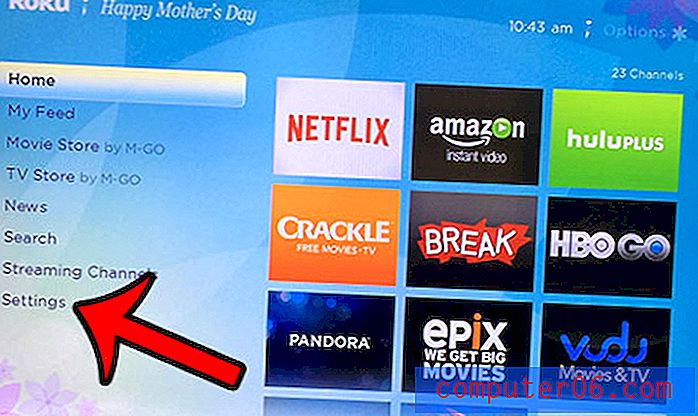Photoshop CS5에서 투명도 격자 색상을 변경하는 방법
Photoshop에서 많은 이미지로 작업 할 때는 이미지의 일부가 투명한 이미지를 만들어야하거나 기존의 투명한 이미지로 작업하는 것을 피할 수 없습니다.
이와 같은 파일이 나타나면 투명한 부분이 회색 격자로 표시됩니다. 그러나 작업 방식에 따라 해당 투명도 격자의 현재 색상이 이상적이지 않을 수 있습니다. 아래의 자습서에서는 이미지의 불투명하고 투명한 부분을보다 쉽게 식별 할 수 있도록 Photoshop의이 요소 색상을 변경하는 방법을 보여줍니다.
Photoshop CS5에서 더 어둡거나 밝은 투명도 격자로 전환하는 방법
이 기사의 단계는 Photoshop CS5에서 수행되었습니다. 이미지의 투명한 부분이있을 때 표시되는 격자 색상에 대한 여러 가지 옵션 중에서 선택할 수 있습니다.
1 단계 : Photoshop을 엽니 다.
2 단계 : 창의 맨 위에있는 편집 탭을 클릭하십시오.

3 단계 :이 메뉴 하단에서 기본 설정 옵션을 선택한 다음 투명도 및 범위 를 선택합니다.
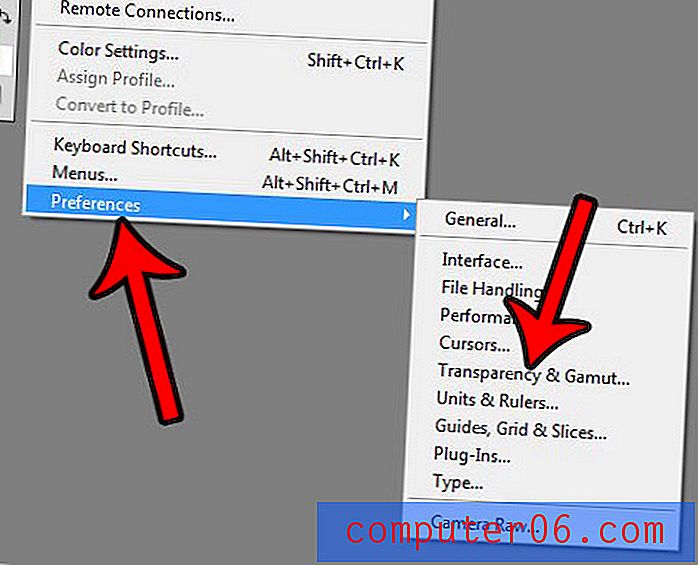
4 단계 : 격자 색상 오른쪽에있는 드롭 다운 메뉴를 클릭 한 다음 원하는 색 구성표를 선택합니다. 격자 사각형의 크기도 지정할 수 있습니다. 완료되면 확인 버튼을 클릭하십시오.
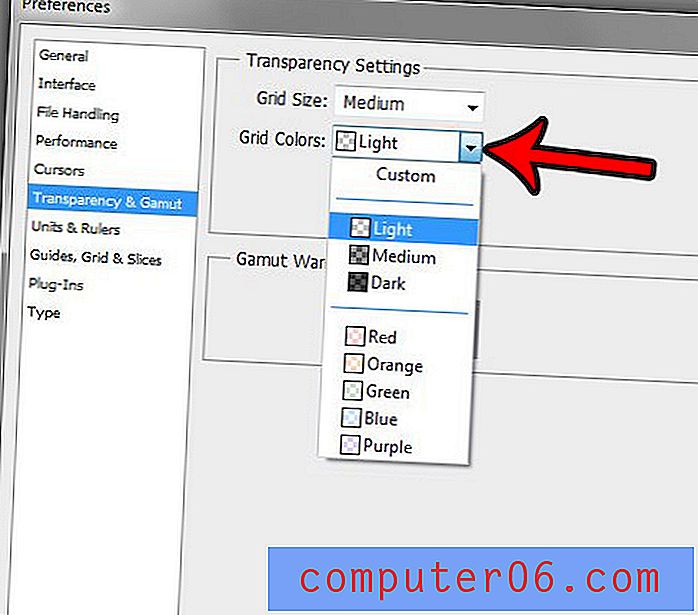
투명 이미지 작업을 마쳤 으면 투명성을 지원하는 파일 형식으로 저장해야합니다. 이 기사에서는이를 수행하는 방법을 보여줍니다.